DSC PC4020 Manuel utilisateur
Vous trouverez ci-dessous de brèves informations pour MAXSYS PC4020 v3.0. Ce manuel décrit le fonctionnement général du système, incluant l'armement et le désarmement, les codes d'accès, la gestion du système, le contrôle d'accès, le contrôle et l'entretien, et la sécurité incendie. Il inclut également des informations sur la suspension de zones et la résolution de problèmes.
PDF
Télécharger
Document
TM Security Products ©1998 Digital Security Controls Ltd. www.dscgrp.com Imprimé au Canada 29004014 R0 PC4020 v3.0 • Manuel d’instruction ATTENTION Ce manuel contient des informations sur les restrictions concernant le fonctionnement et l’utilisation du produit et des informations sur les restrictions en ce qui concerne la responsabilité du fabricant. La totalité du manuel doit être lu attentivement. AVIS: L’étiquette de l’Industrie Canada identifie le matériel homologué. Cette étiquette certifie que le matériel est conforme à certaines normes de protection, d’exploitation et de sécurité des réseaux de télécommunications. Industrie Canada n’assure toutefois pas que le matériel fonctionnera à la satisfaction de l’utilisateur. Avant d’installer ce matériel, l’utilisateur doit s’assurer qu’il est permis de le raccorder aux installations de l’entreprise locale de télécommunication. Le matériel doit également être installé en suivant une méthode acceptée de raccordement. L’abonné ne doit pas oublier qu’il est possible que la conformité aux conditions énoncées ci-dessus n’empêchent pas la dégradation du service dans certaines situations. Les réparations de matériel homologué doivent être effectuées par un centre d’entretien canadien autorisé désigné par le fournisseur. La compagnie de télécommunications peut demander à l’utilisateur de débrancher un appareil à la suite de réparations ou de modifications effectuées par l’utilisateur ou à cause de mauvais fonctionnement. Pour sa propre protection, l’utilisateur doit s’assurer que tous les fils de mise à la terre de la source d’énergie électrique, les lignes téléphoniques et les canalisations d’eau métalliques, s’il y en a, sont raccordés ensemble. Cette précaution est particulièrement importante dans les régions rurales. AVERTISSEMENT: L’utilisateur ne doit pas tenter de faire ces raccordements lui-même; il doit avoir recours à un service d’inspection des installations électriques, ou à un électricien, selon le cas. L’indice de charge (IC) assigné a chaque dispositif terminal indique, pour éviter toute surcharge, le pourcentage de la charge totale qui peut être raccordée à un circuit téléphonique bouclé utilisé par ce dispositif. La terminaison du circuit bouclé peut être constituée de n’importe quelle combinaison de dispositifs, pourvu que la somme des indices de charge de l’ensemble des dispositifs ne dépasse pas 100. L’Indice de charge de ce produit est 0.1B. NOTICE: The Industry Canada label identifies certified equipment. This certification means that the equipment meets certain telecommunications network protective, operational and safety requirements. Industry Canada does not guarantee the equipment will operate to the user’s satisfaction. Before installing this equipment, users should ensure that it is permissible to be connected to the facilities of the local telecommunications company. The equipment must also be installed using an acceptable method of connection. The customer should be aware that compliance with the above conditions may not prevent degradation of service in some situations. Repairs to certified equipment should be made by an authorized Canadian maintenance facility designated by the supplier. Any repairs or alterations made by the user to this equipment, or equipment malfunctions, may give the telecommunications company cause to request the user to disconnect the equipment. User should ensure for their own protection that the electrical ground connections of the power utility, telephone lines and internal metallic water pipe system, if present, are connected together. This precaution may be particularly important in rural areas. CAUTION: Users should not attempt to make such connections themselves, but should contact the appropriate electric inspection authority, or electrician, as appropriate. The Load Number (LN) assigned to each terminal device denotes the percentage of the total load to be connected to a telephone loop which is used by the device, to prevent overloading. The termination on a loop may consist of any combination of devices subject only to the requirement that the total of the Load Numbers of all the devices does not exceed 100. The Load Number of this unit is 0.1B. Table des matières Introduction 2 Section 1: Fonctionnement général du système 3 1.1 1.2 1.3 1.4 1.5 1.6 1.7 1.8 Apprendre à connaître votre Système .......................................... 3 Armement ......................................................................................... 4 Autres méthodes d'armement ....................................................... 5 Désarmement ................................................................................... 6 Mémoire d'alarme ........................................................................... 7 Si une alarme retentit ...................................................................... 7 Suspension de zone ......................................................................... 7 Problèmes ......................................................................................... 9 Section 2 : Codes d'Accès 2.1 2.2 2.3 2.4 2.5 2.6 2.7 Section 3 : Administration du Système 3.1 3.2 3.3 3.4 3.5 3.6 3.7 3.8 3.9 27 Essai de marche ............................................................................. 27 Contrôle du système ..................................................................... 28 Essai des voyants (PC4216) .......................................................... 28 Entretien du système .................................................................... 28 Section 6 : Sécurité incendie 6.1 6.2 6.3 6.4 23 Lecteurs de cartes d'accès ............................................................. 23 Programmation de carte d'accès ................................................. 24 Recherche utilisant les numéros de carte d'accès ..................... 26 Section 5 : Contrôle et Entretien 5.1 5.2 5.3 5.4 18 Armement Rapide ......................................................................... 18 Sortie rapide ................................................................................... 18 Contrôle d'armement automatique ............................................ 18 Initialisation date et heure ........................................................... 20 Activation du carillon de porte ................................................... 20 Visualisation de la mémoire d'événements ............................... 21 [*][7] Sorties de commande 1-8 ................................................... 21 Contrôle du clavier ........................................................................ 21 Téléchargement des options ........................................................ 22 Section 4 : Contrôle de l'accès 4.1 4.2 4.3 10 Programmer un nouveau code d'accès ...................................... 10 Modification d'un code existant .................................................. 12 Changement d'options du code d'utilisateur ............................ 13 Options d'étiquette de code d'accès ........................................... 13 Effacer un code existant ............................................................... 16 Codes spéciaux .............................................................................. 16 Codes programmés de l'installateur ........................................... 17 30 Fonctionnement de l'alarme incendie ........................................ 30 Directives pour l'emplacement des détecteurs de fumée ........ 30 Vérification de la sécurité incendie domestique ....................... 32 Plan d'évacuation en cas d'incendie ........................................... 32 Annexe A – Caractères Spéciaux GARANTIE LIMITÉE 34 35 ATTENTION à lire attentivement 36 1 Introduction À propos de votre système de sécurité Votre matériel de sécurité DSC a été conçu pour vous offrir les plus grandes souplesses et commodités possibles. Le clavier à affichage à cristaux liquides vous guidera dans chaque opération avec des messages en français. Chaque fois que vous appuyez sur une touche, le clavier émet une tonalité. Des séquences sonores particulières, signaleront aussi des problèmes dans le système et donneront des indications sur l'état de ce dernier. Lisez ce manuel attentivement et demandez à votre installateur de vous expliquer le fonctionnement du système ainsi que toutes les fonctions qu'il a activé. Il est essentiel que tous les utilisateurs du système aient une bonne connaissance de son fonctionnement. À propos de ce manuel Ce manuel explique en détail toutes les fonctions du système, notamment les codes d'accès de dépannage et de programmation en plus des fonctions fondamentales du système. La plupart des utilisateurs du système n'auront pas à connaître toutes ces informations. La première section de ce manuel, intitulée «Fonctionnement Général du Système», donne les concepts généraux et explique à l'utilisateur comment armer et désarmer le système et comment suspendre les zones. Photocopiez cette section et distribuezla aux personnes qui utilisent régulièrement le système. Les autres sections du manuel contiennent des renseignements plus détaillés sur le système. Détection incendie Ce système a la capacité de surveiller les unités de détection incendie telles que les détecteurs de fumée et de déclencher une alarme d'avertissement si un incendie est détecté. Une bonne détection incendie dépend du nombre adéquat de détecteurs d'incendie placés à des endroits appropriés. Ce système doit être installé en conformité avec la NFPA 72 (NFPA, 1 Batterymarch Park, Quincey MA 02269). Étudiez attentivement les directives «Plan d'évacuation en cas d'incendie» contenues dans le présent manuel. NOTE : Pour que ce système fonctionne, votre installateur doit activer la portion de détection d'incendie. Surveillance Ce système a la capacité de transmettre à la station de surveillance des informations sur les alarmes, les problèmes et les urgences sur des lignes téléphoniques. Si vous déclenchez une alarme par inadvertance, appelez immédiatement la station de surveillance pour éviter une intervention inutile. NOTE : Pour que la fonction de surveillance fonctionne, elle doit être activée par votre installateur. 2 Section 1: Fonctionnement général du système 1.1 Apprendre à connaître votre Système Votre système de sécurité est constitué d'un tableau de contrôle, d'un ou de plusieurs claviers et d'un certain nombre de détecteurs et de capteurs. Le tableau de contrôle sera installé à l'écart, dans un placard ou au soussol. Le coffret métallique du tableau de contrôle contient les composantes électroniques et la pile de réserve du système. Normalement, il n'y a aucune raison pour que quiconque, excepté un installateur ou technicien de service, accède au tableau de contrôle. Les claviers sont dotés d'un avertisseur sonore, d'un affichage alphanumérique à cristaux liquides, de voyants lumineux et de touches d'entrée de commande. Le clavier permet d'envoyer des commandes au système et d'indiquer l'état de ce dernier. Les claviers seront installés à des endroits pratiques à l'intérieur des lieux, à proximité des points d'entrée/sortie désignés. Zones et partitions Votre installateur a divisé les lieux protégés en zones et partitions. Une zone est une aire de protection où sont branchés un ou plusieurs détecteurs (détecteurs de mouvements, détecteurs de bris de verre, contacts de porte ou détecteurs choc). Une zone peut être une pièce, un couloir, une porte ou une fenêtre. Au moins deux de ces zones seront reliées par un tableau de contrôle pour former une partition. Une partition est une région des lieux protégés. Une partition peut être armée et désarmée indépendamment des autres partitions. L'ensemble des partitions constitue la totalité du système. Certaines zones appartiendront à une ou plusieurs partitions telles que les entrées/sorties et les couloirs. On les appelle zones globales parce qu'elles ne sont pas assignées à une seule partition. Codes d'accès En votre qualité d'utilisateur du système, vous aurez un code d'accès à 4 ou 6 chiffres. Les codes d'accès sont utilisés pour armer et désarmer les partitions auxquelles ils sont assignés. Certains codes d'accès peuvent effectuer des fonctions de système supplémentaires, telles que la programmation des options du système et la suspension des zones. Votre code d'accès peut ne pas vous permettre d'accéder à certaines fonctions du système. Par exemple, si votre code ne vous permet que d'armer et de désarmer la Partition 1, vous ne pourrez pas armer ou désarmer ni d'autres partitions, ni l'ensemble du système. 3 Les claviers Plusieurs claviers à cristaux liquides sont installés sur les lieux protégés, normalement, un à chaque porte d'entrée/sortie. Certains claviers sont programmés pour n'accéder qu'à une seule partition. Ce sont des claviers de partition. Si nécessaire, le système peut avoir un clavier global. Un clavier global peut accéder toutes les partitions. Quand vous tapez votre code d'accès sur un clavier global, il vous demandera quelle partition vous voulez armer. Le clavier ne vous permettra d'accéder qu'aux partitions autorisées par votre code. Quand il n'est pas utilisé, le clavier affichera le message : «Entrez votre code d'accès». Certains claviers affichent l'heure et la date. Quel que soit l'affichage, l'entrée d'un code d'accès valable sur un clavier inactif permettra d'accéder au système. 1.2 Armement Préparer la partition à armer en fermant toutes les portes et fenêtres protégées. Cessez également tout mouvement dans les aires couvertes par les détecteurs de mouvements. Si l'heure et la date apparaissent sur l'affichage du clavier à cristaux liquides, appuyez sur la touche [#]. Le message «Entrer Code pour Armer Système» devrait apparaître. Si l'affichage indique «Sécuriser syst. Avant d'Armer < >», assurez-vous que toutes les portes et fenêtres ont été fermées et que tout mouvement a cessé. Une fois que le message «Entrez le code pour armer le système» est affiché, entrez votre code d'accès à 4 ou 6 chiffres. Si le code d'accès n'a pas été entré correctement, le clavier émettra un bip continu pendant deux secondes. Codes d'accès à partition unique Lorsque vous tapez un code d'accès à partition unique, le système armera la partition correspondant à votre code. Le message «Délai de Sortie en Cours…» sera affiché et le clavier émettra un bip trois fois rapidement. Le système commencera le compte à rebours du délai de sortie qui vous donne le temps de sortir de la partition sans provoquer une alarme. Sortez des lieux par la porte d'entrée/sortie désignée. Un chronomètre apparaîtra sur le côté droit de l'écran du clavier à cristaux liquides et indiquera le temps restant dans la période de délai. À l'expiration du délai, la partition sera armée. Le message «Entrer Code pour Désarmer Sys.» sera affiché au clavier. 4 Section 1: Fonctionnement général du système Codes d'accès à partition multiple Lorsque vous entrez un code d'accès à partition multiple, vous devez faire savoir au système quelle(s) partition(s) vous souhaitez armer. Le système ne vous permettra d'armer que les partitions pour lesquelles votre code est programmé. Une fois votre code entré, le clavier affichera le message suivant : (0) Pour Armer <> (Nom de Partition) P Le coin inférieur droit de l'affichage indiquera l'état de la partition utilisant les lettres «P» pour les partitions prêtes (Prêt) à être armées, «A» pour les partitions déjà armées et «N» pour celles qui ne sont pas encore sécurisées. Pour armer la partition indiquée sur l'affichage, appuyez sur le numéro entre parenthèses (dans ce cas, [0]) ou sur la touche [*]. Le système commencera le compte à rebours du délai de sortie qui vous donne le temps de sortir de la partition sans provoquer une alarme. Une fois le délai de sortie expiré, la partition sera armée. Si vous souhaitez armer une autre partition, utilisez les touches flèches (< >) pour faire défiler les partitions que votre code vous autorise à armer. Pour sélectionner une partition, tapez le numéro indiqué entre parenthèses ou appuyez sur la touche [*]. Si vous avez sélectionné une autre partition, le clavier affichera le message suivant : Sélect. (0) Armer Partition <> P Pour armer la partition, entrez le numéro indiqué entre parenthèses, ou appuyez sur la touche [*]. Le délai de sortie commencera dans l'autre partition et le clavier affichera : Délai de Sortie en Cours … Ce message restera affiché pendant quelques secondes jusqu'à ce que le clavier revienne à l'affichage précédent «(0) Pour Armer < >». 1.3 Autres méthodes d'armement Armement «Absent» L'armement du système en mode Absent activera toutes les zones intérieures et les zones périphériques. Si un mouvement est détecté dans les zones intérieures ou si l'une des zones périphériques est violée, la séquence d'alarme commencera. Pour armer en mode Absent, entrez votre code d'accès, sélectionnez la ou les partition(s) à armer et sortez des lieux par la porte d'entrée/sortie désignée. Le système saura que vous avez quitté les lieux. Une fois le délai de sortie expiré, le système sera armé en mode Absent. 5 Armement «Sur les lieux» Si elle est activée, cette fonction vous permettra d'armer les zones périphériques tout en laissant quelques zones intérieures inactives, vous permettant ainsi de rester sur les lieux avec le système armé. Quand vous entrez votre code d'accès pour armer le système et que vous ne sortez pas des lieux par une porte d'entrée/sortie désignée, le système s'armera en mode Sur les lieux, et suspendra automatiquement les zones intérieures. Vous pouvez réactiver les zones intérieures à tout moment en tapant [*][1] sur un clavier quelconque. Si vous réactivez les zones intérieures, assurezvous de n'occuper que les aires non couvertes par les détecteurs de mouvement. Pour accéder aux aires protégées par les détecteurs de mouvement, vous devez entrer votre code de sécurité pour désarmer le système. Armement sans délai d'entrée Le délai d'entrée est la période durant laquelle une personne peut entrer dans une aire armée sans provoquer une alarme, lui donnant ainsi le temps d'aller à un clavier pour désarmer le système. Si vous souhaitez armer votre système sans délai d'entrée, tapez [*][9] puis votre code d'accès. Le voyant lumineux clignotera pour vous rappeler que le système est armé et n'a pas de délai d'entrée. Le système suspendra les zones intérieures. L'ouverture d'une porte d'entrée/sortie quelconque provoquera une alarme immédiate. Armement rapide Lorsque la fonction Armement rapide est activée, vous pouvez armer le système en appuyant simplement sur [*][0] au lieu de taper votre code d'accès. Veuillez noter qu'en appuyant sur [*][0] vous ne pourrez qu'armer le système; pour le désarmer, vous devez entrer un code d'accès valable. L'administrateur de votre système vous fera savoir si la fonction Armement rapide a été activée. 1.4 Désarmement Entrez sur les lieux par la porte d'entrée/sortie désignée. Si vous entrez par une autre porte qui n'est pas désignée comme un point d'entrée, vous provoquerez une alarme immédiate. Dès que la porte d'entrée/sortie est ouverte, la sonnerie du clavier émettra un bip et le délai d'entrée commencera. Le délai d'entrée donne 255 secondes maximum pour désarmer le système. Allez au clavier et entrez votre code d'accès. Si vous vous trompez en entrant le code, appuyez sur la touche [#] et retapez-le. Le voyant lumineux Armé s'éteindra et le ronfleur du clavier s'arrêtera. Un code d'accès valable doit être entré avant l'expiration du délai d'entrée. Si une alarme est déclenchée pendant que le clavier est armé, le message «Voir Mémoire < >» sera affiché avec le nom de la zone qui a provoqué l'alarme. Le clavier affichera ces messages pendant deux minutes ou jusqu'à ce que la touche [#] soit enfoncée. Le clavier reviendra ensuite à son état inactif. 6 Section 1: Fonctionnement général du système Désarmement d'une autre partition Si vous avez un code d'accès à partition-multiple, vous pouvez désarmer d'autres partitions avant d'y entrer. Pour désarmer une autre partition, entrez votre code d'accès. Le clavier affichera : (0) Pour Armer <> (Nom de Partition) P Utilisez les touches flèches (< >) pour faire défiler les partitions jusqu'à celle que vous souhaitez désarmer. N'oubliez pas, seules les partitions auxquelles votre code d'accès est assigné seront affichées. Si la partition que vous avez sélectionnée est armée, la lettre «A» apparaîtra dans le coin inférieur droit de l'écran comme dans l'exemple suivant : (2) Sélection Partition2 <> A Pour désarmer la partition, appuyez sur le numéro entre parenthèses (dans ce cas, [2]) ou appuyez sur la touche [*]. 1.5 Mémoire d'alarme Pour visualiser les alarmes survenues pendant que le système était armé, appuyez sur [*], puis sur [3]. Les alarmes survenues pendant la dernière période armée seront affichées. Quand vous avez fini de visualiser les alarmes, appuyez sur [#] pour sortir du mode d'alarme en mémoire. NOTE : Les alarmes de sabotage ne seront pas affichées dans la mémoire d'alarme. 1.6 Si une alarme retentit Alarme incendie Si votre système a été installé avec des détecteurs d’incendie, une alarme incendie sera signalée par une sirène pulsée. Si vous entendez une alarme d’incendie, suivez immédiatement votre plan d’évacuation d’urgence (voir Section 6.4 «Plan d'évacuation en cas d'incendie»). Alarme effraction Une alarme effraction sera signalée par une sonnerie ou sirène continue. Une alarme effraction peut être réduite au silence en entrant un code d'accès valable. Si l'alarme est accidentelle, appelez les autorités locales immédiatement pour éviter une réponse inutile. Vous pouvez déterminer la source de l'alarme en entrant dans le mode mémoire d'alarme. Une fois que le problème, source de l'alarme, a été réglé, le tableau peut être remis à son état armé initial. 1.7 Suspension de zone Vous pouvez utiliser la fonction suspension de zone si vous désirez accéder à une partie de l'aire protégée lorsque le système est armé. Les zones provisoirement hors service en raison de câblage ou de contacts endommagés peuvent être suspendues pour permettre l'armement du système jusqu'à ce que les réparations soient effectuées. Les zones armées ne peuvent pas être suspendues. 7 Les zones suspendues ne causeront pas d'alarme. Les zones ne peuvent pas être suspendues quand le système est armé. La suspension de zone est automatiquement annulée chaque fois que le système est désarmé ; elle doit être réattribuée avant l'armement suivant. NOTE : Pour des raisons de sécurité, l'administrateur de votre système peut programmer le système pour vous empêcher de suspendre certaines zones. La suspension des zones réduit le niveau de protection. Si vous suspendez une zone en raison de câblage ou de contacts endommagés, veuillez en aviser l'administrateur du système ou appeler immédiatement un technicien de service de sorte que le problème soit résolu et que votre système soit remis en bon état de marche. NOTE :Votre installateur vous a peut-être donné la capacité de suspendre les zones incendie de votre système. Renseignez-vous auprès de votre installateur. S'il vous est possible de suspendre une zone incendie, le tableau indiquera un problème incendie durant toute la suspension et jusqu'à ce qu'elle soit arrêtée. Vous ne pouvez pas arrêter la suspension incendie en armant ou désarmant le système. Vous devez arrêter la suspension manuellement, conformément aux opérations décrites ci-dessous. Pour suspendre des zones, tapez [*] [1]. Il vous sera peut être nécessaire d'entrer votre code d'accès. Un menu apparaîtra indiquant les diverses options de suspension. Utilisez les touches flèches (< >) pour faire défiler les options et appuyez sur la touche [*] pour en choisir une, ou appuyez sur le numéro correspondant entre parenthèses. Les options de suspension sont les suivantes : [0] Suspension des zones ouvertes – Cette section n'affichera que les zones actuellement ouvertes ou suspendues. Utilisez les touches flèches (< >) pour faire défiler ces zones. Les zones qui sont ouvertes seront indiquées par un point d'exclamation (!) au coin inférieur droit de l'écran du clavier. Pour sélectionner une zone qui doit être suspendue, appuyez sur la touche [*]. Un «*» apparaîtra à côté de l'étiquette de la zone pour indiquer que la zone a été suspendue. [1] Suspension de zones – Cette sélection vous conduit immédiatement à la suspension des zones. Utilisez les touches flèches (< >) pour trouver la zone qui doit être suspendue et appuyez sur la touche [*] pour la sélectionner. Un «*» apparaîtra à côté de l'étiquette de la zone pour indiquer que la zone a été suspendue. [2] Annuler la suspension – Cette sélection vous permet de désactiver la suspension pour toutes les zones de votre partition. [3] Rappel de la suspension – Cette sélection suspendra automatiquement le groupe de zones suspendues durant le dernier armement de la partition. [4] Menu précédent – Cette sélection ramène l'affichage au message «Entrer Code pour Armer Système …». De là, vous pourrez armer le système. 8 Section 1: Fonctionnement général du système 1.8 Problèmes Le tableau surveille constamment un certain nombre de problèmes possibles. Si un problème survient, le témoin lumineux «Problème» s'allume et le clavier émet deux bips toutes les 10 secondes. Il est possible de supprimer les bips en appuyant sur la touche [#] du clavier. Le voyant lumineux restera allumé jusqu'à ce que le problème soit réglé. Pour voir de quel genre de problèmes il s'agit, tapez [*] [2] sur un clavier quelconque. Utilisez les touches flèches (< >) pour faire défiler la liste des problèmes : S'il s'agit d'une panne c.a. le système a perdu son alimentation. Ce problème peut provenir d'une panne électrique et devrait être réglé une fois le courant rétabli. S'il n'y a pas de problème d'alimentation électrique sur les lieux et si le problème persiste, appelez votre réparateur agréé. S'il s'agit d'un problème Surveillance de ligne téléphonique SLT, il y a un dérangement sur la ligne téléphonique. Si les téléphones fonctionnent normalement et si le problème persiste, appelez votre réparateur agréé. Tout autre problème nécessitera l'aide de votre installateur. Dès qu'un problème se produit, appelez votre installateur pour que le problème soit réglé dès que possible. 9 Section 2 : Codes d'Accès Les codes d'accès sont utilisés pour armer et désarmer le système ainsi que pour accéder aux fonctions du système. Le système possède de nombreux types de codes d'accès. Le Grand Code Maître du Système aura la capacité d'effectuer toutes les fonctions du système. Notamment, suspension de zone, activation des sorties, mise en service des options de l'utilisateur et programmation des codes d'accès. Le Grand Code Maître du Système est le code d'accès 0001. Normalement, seul votre installateur peut changer ce code. Si vous souhaitez avoir la capacité de le faire vous-même, veuillez le faire savoir à votre installateur. Les sections suivantes expliquent comment programmer de nouveaux codes et modifier les codes existants. Toutes les options de code d'accès seront également décrites. 2.1 Programmer un nouveau code d'accès Cette section décrit trois aspects de base pour programmer un code d'accès : • Comment choisir un nouveau code d'accès pour la programmation • Comment programmer le code à 4 ou 6 chiffres • Comment programmer le nom de l'utilisateur pour identifier le code • Comment choisir les partitions pour lesquelles le code sera actif Pour sélectionner un nouveau code d'accès pour la programmation, exécuter les opérations suivantes : 1. Entrez [*][5] suivi par le Code maître. 2. L'écran affichera : Sélect (0) Voir N° Util. <> Appuyez sur [0] ou [*]. 3. L'écran affichera : Sél. Code (0001) < > Util. 1 L'utilisateur 1 (Code d'accès 0001) est le Code maître du système. Votre installateur peut avoir déjà programmé ce code. Utilisez la touche flèche de droite (>) pour faire défiler les codes jusqu'à celui que vous souhaitez programmer (par exemple, code d'accès 0002). Appuyez sur [*] pour sélectionner le code. 4. L'écran affichera : Sélect (0) < > Programmer Code 10 Section 2 : Codes d'accès C'est le menu Programmer un code. Utilisez la touche flèche de droite (>) pour faire défiler tous les messages du menu Programmer un code. Chaque écran touche un aspect différent de la programmation des codes d'accès, notamment les trois aspects énumérés ci-dessous. Pour sélectionner un élément du menu, appuyez sur [*]. Programmer un Code Pour programmer le nouveau code d'accès, exécutez les opérations suivantes : 1. À partir du menu Programmer un code, utilisez les touches flèches pour faire défiler les messages jusqu'à : «Sélect. (0) < >Programmer Code». Appuyez sur [0] ou [*] pour programmer le code d'accès. 2. L'affichage indiquera «Entrer Chiffres» suivi par «AAAA». C'est le réglage par défaut pour le code d'accès. Entrez les quatre chiffres du nouveau code. 3. Appuyez sur [#]. L'affichage reviendra à «Sélect. (0) < >Programmer Code». Le nouveau code a été programmé. Vous pouvez également utiliser des codes d'accès à 6 chiffres. Si vous avez besoin de codes d'accès à 6 chiffres pour votre système, faites le savoir à votre installateur. NOTE : Ne programmez pas des codes d'accès qui peuvent être facilement devinés car ils compromettront la sécurité de votre système (par ex., 1111 ou 1234). Modification du nom de l'utilisateur Pour programmer le nom de l'utilisateur pour le nouveau code d'accès, exécutez les opérations suivantes : 1. À partir du menu Programmer un code, utilisez la touche flèche de droite (>) pour faire défiler les messages jusqu'à : Sélect (2) <> Change Nom Util 2. Appuyez sur [2] ou [*]. 3. L'écran affichera «Programmer Nom». Pour le code d'accès 0002, le nom par défaut sera «Util. 2». Entrez le nouveau nom du code d'accès en utilisant les touches numériques de la manière suivante : [1] = A, B, C, 1 [2] = D, E, F, 2 [5] = M, N, O, 5 [6] = P, Q, R, 6 [9] = Y, Z, 9, 0 [0] = Espace [3] = G, H, I, 3 [7] = S, T, U, 7 [4] = J, K, L, 4 [8] = V, W, X, 8 4. Une fois que le nouveau nom a été entré, appuyez sur [#]. L'affichage reviendra à «Sélect. (2) < > Change Nom Util». 11 Masque d'édition de partition Votre installateur a divisé le système en partitions. Le système peut avoir une ou plusieurs partitions. Pour qu'un code d'accès fonctionne, vous devez programmer les partitions que le code pourra activer. Si votre système a une seule partition, vous devez activer le code pour la Partition 1. Pour programmer l'accès à la partition dans le nouveau code, exécutez les opérations suivantes : 1. À partir du menu Programmer un code, utilisez la touche flèche de droite (>) pour faire défiler les messages jusqu'à l'affichage suivant : Sélect. (6) < > Modif Part. Code 2. Appuyez sur [6] ou [*]. L'écran affichera «Sél. Bascule < >». La Partition 1 sera affichée, suivi de la lettre «N». Cela signifie que ce code ne peut pas accéder à la Partition 1. Appuyez sur [*] pour sélectionner la Partition 1 (O). La touche [*] permettra à la partition de basculer entre (O) activée et (N) désactivée pour le code sélectionné. 3. Utilisez la touche flèche de droite (>) pour passer à la partition suivante sur le système. Appuyez sur [*] pour activer ou désactiver la partition. Répétez cette opération pour le reste des partitions du système jusqu'à ce que l'accès à la partition désirée ait été attribué au code choisi. 4. Lorsque vous avez fini la programmation du masque de partition pour le code, appuyez sur [#]. L'affichage reviendra à «Sélect. (6) < > Modif Part. Code». 2.2 Modification d'un code existant Pour modifier un code existant, vous devez tout d'abord le rechercher en utilisant l'une des deux méthodes suivantes : recherche par numéro de code d'utilisateur ou recherche par nom d'utilisateur. Pour effectuer une recherche par numéro de code d'utilisateur exécutez les opérations suivantes : 1. Entrez [*][5] suivi par un code maître. 2. L'écran affichera : Sélect (0) Voir N° Util. Appuyez sur [0] ou [*]. 3. Entrez le numéro du code d'accès et appuyez sur [*] pour continuer la programmation. Vous pouvez aussi utiliser les touches flèches (< >) pour faire défiler les numéros jusqu'à celui que vous désirez. Pour effectuer une recherche par nom d'utilisateur, exécutez les opérations suivantes : 1. Entrez [*][5] suivi par le code maître. 12 Section 2 : Codes d'accès 2. L'écran affichera «Sélect. (0) < > Voir N° Util.» Utilisez la touche flèche de droite (>) pour faire défiler jusqu'à l'écran d'affichage suivant : Sélect (1) Voir Nom Util. Appuyez sur [1] ou [*]. 3. Entrez la première lettre du nom de l'utilisateur en utilisant la touche numérique correspondante. Par exemple, pour John, tapez la lettre «J» en appuyant une fois sur la touche [4]. 4. Le clavier affichera le premier nom en mémoire commençant par la lettre sélectionnée. Utilisez la touche flèche de droite (>) pour faire défiler les noms qui suivent. 5. Lorsque le nom de l'utilisateur approprié est affiché, appuyez sur [*] pour continuer la programmation. Une fois que le code a été sélectionné, le menu Programmer un code sera affiché. Reprogrammez le code d'accès, l'étiquette de code ou l'accès de la partition en utilisant les étapes décrites à la Section 2.1 «Programmer un nouveau code d’accès». 2.3 Changement d'options du code d'utilisateur Les options du code d'utilisateur déterminent les caractéristiques du système auxquelles le code pourra accéder. Le Tableau 2-1 montre toutes les options de code d'accès disponibles. Le tableau indique également les options activées par défaut pour chaque type de code. Pour changer les paramètres par défaut des options de l'utilisateur pour un code particulier, exécutez les opérations suivantes : 1. Entrez [*][5] suivi par le code maître. 2. Trouvez le code en utilisant une des méthodes de recherche de code (voir Section 2.2). Appuyez sur [*] pour le sélectionner. 3. Utilisez la touche flèche de droite (>) pour faire défiler les messages jusqu'à l'affichage suivant : Sélect (5) < > Change Opt. Util Appuyez sur [5] ou [*]. 4. Utilisez les touches flèches (< >) pour faire défiler chaque option. Appuyez sur [*] pour activer (O) ou désactiver (N) chaque option. 5. Quand les options désirées ont été programmées, appuyez sur [#]. 2.4 Options d'étiquette de code d'accès Dans la Section 2.1, vous avez vu comment programmer l'étiquette de code d'accès («Programmer le nom de l'utilisateur»). Le système offre d'autres options de programmation des étiquettes. Lors de la programmation de l'étiquette, appuyez sur la touche [*] pour le menu des options. Utilisez les touches flèches (< >) pour faire défiler chaque option. Appuyez sur la touche [*] pour sélectionner. 13 Les options disponibles sont : • Effacer Ligne : En sélectionnant cette option vous effacerez la totalité de l'étiquette du code. • Effacer → Fin : Cela effacera l'affichage depuis le caractère au dessus du curseur jusqu'à la fin de l'affichage. • Changer MAJ/min : Cela fera passer les lettres de majuscules à minuscules et vice versa. • Mode ASCII : cette option est utilisée pour la saisie des caractères rares. Utilisez les touches flèches (< >) pour faire défiler les caractères disponibles. Chaque caractère sera affiché avec le code ASCII à 3 chiffres correspondant. Si vous connaissez le code à 3 chiffres du caractère, tapez-le. Appuyez sur la touche [*] pour entrer le caractère dans l'étiquette du code. Voir Annexe A au dos de ce manuel pour la liste des caractères ASCII disponibles. 14 Section 2 : Codes d'accès Tableau 2-1 Options du code d'accès de l'utilisateur Paramètres par défaut* GM 2M SM S AC Maître ? Choisissez cette option pour programmer un code maître pour tout le système Oui Superviseur ? Choisissez cette option pour programmer un code de surveillant. Vous devez également programmer le masque de partition pour ce code. Armer ? Permet l'armement de la ou des partitions assignées Oui✦ Oui Oui Oui Oui Oui Oui Désarmer ? Permet le désarmement de la ou des partitions assignées Oui Oui Oui Oui Oui Suspension ? Permet la suspension de zones dans la ou les partitions assignées. Oui Oui Oui Oui Oui Commande Sortie ? Permet d'activer une sortie de commande [*][7][X] quand un code d'accès est exigé. Pour de plus amples renseignements addressez-vous à votre installateur Oui Oui Oui Oui Oui Pulse Contr. ? Choissez cette option exclusivement pour les codes de contrainte (voir codes spéciaux) Volatile ? Choissez cette option pour les codes à utilisation unique exclusivement (voir « Codes spéciaux ») Accès 4580 ? Permet d'accéder au module d'assistance vocale Escort4580 s'il est installé Oui Oui Oui Oui Oui Accès Global ? Permet l'utilisation d'un clavier global Oui Oui Oui Oui Oui Sélect. Part. ? Permet de visualiser toutes les partitions accessibles lorsque le code est entré Oui Oui Oui Oui Oui Carte Valide ? (pour les contrôles d'accès de systèmes. Voir section 4.2 « Programmation de la carte d'accès » Oui Oui Oui Oui Oui Carte Privil. ? (comme prédédemment) Oui Oui Attendre Priv ? (comme précédemment) Silence Feu ? Permet à l'utilisateur d'arrêter la sonnerie et de réOui Oui Oui Oui Oui initialiser les alarmes incendie sur les partitions sélectionnées en entrant leur code d'accès sur le clavier de la partition. * Abréviation des codes: GM = Grand code maître du système ; 2M = Deuxième code maître SM = Code maître du système ; S = code de surveillant ; AC = Code d'accès (par défaut). On ne peut pas changer les paramètres par défaut des options du Grand code maître et du deuxième code maître. ✦Pour le code maître du système, l'option surveillant devient Oui après que vous soyez sorti de la programmation du code d'accès. 15 2.5 Effacer un code existant Un code d'accès peut être effacé en deux fois. Tout d'abord toutes les données relatives au code peuvent être effacées (code d'accès, options de l'utilisateur, accès partition, etc.). L'étiquette du code d'accès est effacée séparément. Pour effacer toutes les données d'un code existant, exécutez les opérations suivantes : 1. Entrez [*][5] suivi par le code maître. 2. Trouvez le code en utilisant une des méthodes de recherche de code (voir Section 2.2 «Modification d'un code existant»). Appuyez sur [*] pour sélectionner. 3. Utilisez la touche flèche de droite (>) pour faire défiler les messages jusqu'à l'affichage suivant : Sélect (1) < > Efface Données 4. Appuyez sur [1] ou [*]. Toutes les données relatives au code d'accès, à part le nom du code d'accès, seront effacées. Pour effacer le nom d'un code existant, exécutez les opérations suivantes : 1. Entrez [*][5] suivi par le code maître. 2. Trouvez le code en utilisant une des méthodes de recherche de code (voir Section 2.2 «Modification d'un code existant»). Appuyez sur [*] pour sélectionner. 3. Utilisez la touche flèche de droite (>) pour faire défiler les messages jusqu'à «Sélect. (2) < > Change Nom Util» et appuyez sur [*]. 4. L'écran d'affichage indiquera le nom actuel. Appuyez sur [*]. 5. L'écran affichera «Sélect. (0) < > Effacer Ligne». Appuyez sur [*]. Le nom du code d'accès sera effacé. 6. Suivez les instructions décrites à la Section 2.1 pour programmer une nouvelle étiquette, ou appuyez sur [#] jusqu'à ce que vous soyez sorti de la programmation du code d'accès. 2.6 Codes spéciaux Les quatre codes suivants sont des codes spéciaux. La sélection de l'option d'utilisateur correspondante programmera chaque code (voir Section 2.3 «Changement des options de code d'utilisateur»). Codes maîtres du système Les codes maîtres du système ont accès à toutes les partitions sur le système. Ces codes peuvent être utilisés pour programmer d'autres codes d'accès, mais pas d'autres codes maîtres du système. Vous trouverez une liste des autres options d'utilisateur disponibles pour ce code au Tableau 2-1. 16 Section 3 : Administration du système Codes de superviseur Le code de superviseur peut être utilisé pour programmer d'autres codes d'accès qui ne peuvent être actifs que dans la partition du superviseur. Vous trouverez une liste des autres options d'utilisateur disponibles pour ce code au Tableau 2-1. Codes de contrainte Si l'option d'utilisateur «Pulse Contr.» est activée, le code deviendra un code de contrainte. Lorsque ce code est entré, le système enverra un signal de contrainte à la station de surveillance. Assurez-vous que les options d'utilisateur Armer et Désarmer sont également activées pour ce code. Codes d'utilisation unique Si l'option «Volatile» est activée, le code deviendra un code d'utilisation unique. Le code peut être utilisé pour désarmer les partitions assignées. Lorsqu'un utilisateur arme le système en utilisant un code volatile, le tableau effacera le code à l'expiration du délai de sortie ; le code ne pourra alors plus être utilisé. Assurez-vous que les options d'utilisateur Armer et Désarmer sont également activées pour ce code. Codes d'enregistrement seulement Un code «d'enregistrement seulement» ne créera qu'une entrée dans la mémoire tampon lorsqu'il est tapé sur le clavier. Par exemple, un code d'enregistrement seulement peut être utilisé par un garde pour indiquer l'heure à laquelle il a vérifié chacune des partitions des lieux. Pour créer un code d'enregistrement seulement, désactivez toutes les options de code d'accès pour ce code. 2.7 Codes programmés de l'installateur Ce sont des codes d'accès programmés par votre installateur. Pour avoir davantage de renseignements sur ces codes, contactez votre installateur. • Deuxième code maître : Ce code a les mêmes propriétés que le Grand code maître du Système. Seul votre installateur peut le programmer. • Code d'essai de marche : Le code d'essai de marche est utilisé pour accéder au mode essai de marche. Pour savoir comment exécuter un essai de marche, voir Section 5.1 «Essai de marche». • Code garde : Ce code n'est valable que lorsqu'une partition est désarmée et pour un laps de temps programmé après l'armement d'une partition avec un code garde. Seul votre installateur peut programmer le code garde. 17 Section 3 : Administration du Système 3.1 Armement Rapide Commande de Clavier : [*][6][Code d'accès] Cette option permettra au système d'être armé en entrant [*] [0] sur un clavier quelconque au lieu d'avoir à taper un code d'accès. Cette option doit être activée pour que les touches de fonction Sur les lieux ou Absent fonctionnent. Pour activer cette fonction, exécutez les opérations suivantes : 1. Appuyez sur [*] [6], puis entrez un code d'accès valable dont l'option «Système maître» ou «Superviseur» est activée. 2. Utilisez les touches flèches (< >) pour faire défiler les messages jusqu'à «Armement Rapide». Appuyez sur [*]. 3. Pour activer ou désactiver l'armement rapide, appuyez sur la touche [*] pour sélectionner [O]ui ou [N]on. 3.2 Sortie rapide Commande de Clavier : [*][6][Code d'accès] Cette option permettra à un utilisateur de sortir d'un système armé par un point entrée/sortie désigné en entrant [*] [0] sur un clavier. Le système donne à l'utilisateur deux minutes pour sortir. Une fois que l'utilisateur est sorti, le système restera armé. Cette option doit aussi être activée pour que la touche de fonction Sortie fonctionne. 1. Appuyez sur [*] [6], puis entrez un code d'accès valable dont l'option «Système maître» ou «Superviseur» est activée. 2. Utilisez les touches flèches (< >) pour faire défiler les messages jusqu'à «Sortie Rapide». Appuyez sur [*]. 3. Pour activer ou désactiver la Sortie rapide, appuyez sur la touche [*] pour sélectionner [O]ui ou [N]on. 3.3 Contrôle d'armement automatique Armement automatique quotidien Commande de Clavier : [*][6][Code d'accès] Cette option permettra au système d'être armé automatiquement à la même heure chaque jour. L'armement automatique peut avoir lieu à la même heure chaque jour. Pour cette fonction, vous devez activer la fonction Armement automatique et programmer l'heure d'armement automatique (suivez les étapes ci-dessous). 18 Section 3 : Administration du système Pour activer l'armement automatique à la même heure chaque jour, exécutez les opérations suivantes : 1. Appuyez sur [*] [6], puis entrez un code d'accès valable dont l'option «Système maître» ou «Superviseur» est activée. 2. Utilisez les touches flèches (< >) pour faire défiler les messages jusqu'à «Contr. Auto Arm.». Appuyez sur [*]. 3. Utilisez les touches flèches pour faire défiler les messages jusqu'à «Armement Auto». Appuyez sur [*]. Cette option active ou désactive l'armement automatique. Pour activer la caractéristique d'armement automatique, appuyez sur la touche [*] pour sélectionner [O]ui. Pour la désactiver, appuyez la touche [*] pour sélectionner [N]on. Appuyez sur [#]. 4. Utilisez les touches flèches pour faire défiler les messages jusqu'à «Heure Arm. Auto». Appuyez sur [*].C'est l'heure à laquelle la partition s'armera automatiquement chaque jour. Une fois cette option sélectionnée, entrez l'heure en utilisant le format 24 heures (HHMM). Appuyez sur [#]. Calendrier de l'armement automatique L'armement automatique peut aussi avoir lieu conformément à un calendrier. Les calendriers ne peuvent être programmés que par votre installateur. Veuillez le consulter pour plus de renseignements sur la création d'un calendrier pour votre système de sécurité. Pour activer l'armement automatique conformément à un calendrier, exécutez les opérations suivantes : 1. Appuyez sur [*] [6], puis entrez un code d'accès valable dont l'option «Système maître» ou «Superviseur» est activée. 2. Utilisez les touches flèches (< >) pour faire défiler les messages jusqu'à «Contr. Auto Arm.». Appuyez sur [*]. 3. Utilisez les touches flèches pour faire défiler les messages jusqu'à «Armement Auto». Appuyez sur [*]. Cette option active ou désactive l'armement automatique. Pour activer la fonction armement automatique, appuyez sur [*] pour sélectionner [O]ui. Pour la désactiver, appuyez la touche [*] pour sélectionner [N]on. Appuyez sur [#]. 4. Utilisez les touches flèches pour faire défiler les messages jusqu'à «Armem. Horaire». Quand cette option est activée, elle programmera la partition pour qu'elle s'arme automatiquement conformément au calendrier programmé par votre installateur. Pour activer la fonction calendrier de l'armement, appuyez sur [*] pour sélectionner [O]ui. Pour désactiver la fonction, appuyez sur [*] pour sélectionner [N]on. Appuyez sur [#]. 5. Utilisez les touches flèches pour faire défiler les messages jusqu'à «Désarm Horaire». Quand cette option est activée, la partition suivra le calendrier de désarmement automatique programmé par votre installateur. 19 Quand l'armement automatique a lieu À l'heure d'armement automatique sélectionnée, le clavier émettra un bip et la sonnerie ou sirène pulsera une fois toutes les 10 secondes pour alerter tout celui qui se trouve sur les lieux que le système est sur le point de s'armer. L'installateur peut programmer la sonnerie/sirène pulsée pour qu'elle reste silencieuse. Pour empêcher l'armement automatique du système, appuyez sur une touche quelconque du clavier de la partition pendant cette période de pré-armement. Si vous le désirez, votre installateur peut programmer le système pour qu'il exige un code d'accès valable pour empêcher l'armement automatique. Pour éviter l'armement, il est également possible de faire passer une carte d'accès dans un des lecteurs de partition, s’il est installé. 3.4 Initialisation date et heure Commande de Clavier : [ code maître][9] Pour initialiser la date et l'heure du système, exécutez les opérations suivantes : 1. Entrez un code maître et appuyez sur [9]. 2. Utilisez les touches flèches du clavier (< >) pour faire défiler les messages jusqu'à «Réglage Heure». Appuyez sur [*]. 3. Entrez l'heure en format 24 heures (HHMM). Par exemple, pour programmer 15 h 51, tapez «1551». 4. Utilisez ensuite les touches flèches pour faire défiler les messages jusqu'à «Réglage Date». Appuyez sur [*]. 5. Entrez la date (MMJJAA). Par exemple, pour programmer le 31 mai 1997, tapez «053197». 6. Une fois la date et l'heure programmées, appuyez sur [#] pour que la partition revienne à son état désarmé normal. 3.5 Activation du carillon de porte Commande de Clavier : [*][4] Quand la fonction carillon de porte est activée, le clavier émettra cinq bips rapides lorsqu'une zone est ouverte ou fermée. Le clavier n'émettra des bips que pour les zones dont l'attribut de zone carillon de porte est activé. Cette fonction est fréquemment utilisée aux portes d'entrée pour vous faire savoir que quelqu'un entre ou sort. Pour activer le carillon de porte, entrez [*] [4] sur un clavier quelconque. Si vous désirez programmer l'attribut carillon de porte pour une zone particulière, veuillez le faire savoir à votre installateur. NOTE : La fonction carillon de porte ne fonctionnera pas dans les zones suspendues. 20 Section 3 : Administration du système 3.6 Visualisation de la mémoire d'événements Commande de Clavier : [ code maître][9] Chaque événement du système est enregistré dans une mémoire tampon d'événements qui peut être visualisée sur un clavier quelconque. Pour visualiser la mémoire tampon d'événements, exécutez les opérations suivantes : 1. Enter un code maître du système et appuyez sur [9]. 2. Utilisez les touches flèches du clavier (< >) pour faire défiler les messages jusqu'à «Historique». Appuyez sur [*]. 3. La mémoire tampon d'événements est affichée en commençant par l'événement le plus récent. Quand un événement se présente, la première ligne de l'écran montrera le numéro de l'événement et la partition dans laquelle il a eu lieu ; la deuxième ligne de l'écran indiquera la date et l'heure de l'événement. Appuyez sur la touche [*] pour afficher une description de l'événement. Utilisez les touches flèches pour faire défiler la liste de tous les événements dans la mémoire tampon. 4. Pour arrêter la visualisation des événements, appuyez sur [#]. 3.7 [*][7] Sorties de commande 1-8 Commande de Clavier : [*][7][1-8] Ces sorties doivent être programmées par votre installateur. On peut ajouter un maximum de huit sorties de commande sur votre système. Ces sorties feront fonctionner des lumières, des barres de sûreté et divers autres éléments, selon ce que vous et votre installateur avez décidé d'ajouter à votre système. Pour activer la sortie, entrez [*] [7] suivi par le numéro de la sortie, de 18. Si vous désirez avoir plus de renseignements sur les sorties de commande [*] [7], veuillez le faire savoir à votre installateur. 3.8 Contrôle du clavier Commande de clavier : [*][6][ code maître] La luminosité du rétro-éclairage du clavier et le contraste de l'affichage du clavier peuvent être réglés. Pour modifier les réglages par défaut de la luminosité et du contraste, exécutez les opérations suivantes : 1. Appuyez sur [*] [6], puis entrez un code d'accès valable dont l'option «Système maître» ou «Superviseur» est activée. 2. Utilisez les touches flèches (< >) pour faire défiler les messages jusqu'à «Réglage Clavier». Appuyez sur [*]. 3. L'écran devrait afficher «Luminosité». appuyez sur [*]. Utilisez les touches flèches pour faire défiler les huit réglages différents de rétroéclairage et appuyez sur [*] pour sélectionner le réglage désiré. 21 4. Utilisez les touches flèches pour faire défiler les messages jusqu'à «Contraste». Appuyez sur [*]. Utilisez les touches flèches pour faire défiler les huit réglages différents de contraste et appuyez sur [*] pour sélectionner le réglage désiré. Appuyez sur [#] quand vous avez fini la programmation pour que la partition revienne à son état désarmé normal. 3.9 Téléchargement des options Commande de Clavier : [ code maître][9] Activation de la période DLS Cette option permettra à l'ordinateur de téléchargement d'accéder au système. Cette période DLS durera 60 minutes après que l'option est sélectionnée. Cette fonction ne peut être désactivée que par votre installateur. Pour permettre le téléchargement, exécutez les opérations suivantes : 1. Entrez un code maître du système et appuyez sur [9]. 2. Utilisez les touches flèches (< >) pour faire défiler les messages jusqu'à «Téléchgt 1 H» Appuyez sur [*]. Le téléchargement sera activé pendant une heure. 3. Pour sortir du menu, appuyez sur [#]. Appel de fichier par l'utilisateur Quand cette option est activée, le tableau de contrôle appellera l'ordinateur de téléchargement. L'ordinateur de téléchargement doit attendre l'appel pour que le téléchargement puisse commencer. Pour commencer l'appel de fichier par l'utilisateur, exécutez les opérations suivantes : 1. Appuyez sur [*] [6], puis entrez un code d'accès valable dont l'option «Système maître» ou «Superviseur» est activée. 2. Utilisez les touches flèches (< >) pour faire défiler les messages jusqu'à «Téléchargement». Appuyez sur [*] et le tableau appellera l'ordinateur de téléchargement. NOTE : Pour que cette option soit fonctionnelle, elle doit être activée par votre installateur. 22 Section 4 : Contrôle de l'accès NOTE : Cette section ne s'applique qu'aux systèmes où le module de contrôle d'accès PC4820 a été installé. Pour de plus amples renseignements sur les capacités de contrôle d'accès de votre système, consultez votre installateur. 4.1 Lecteurs de cartes d'accès Pour obtenir l'accès à un endroit en passant par une porte protégée par un lecteur de carte d'accès, passez votre carte d'accès dans le lecteur. Selon la façon dont votre carte a été programmée, le système vous accordera ou vous refusera l'accès à l'endroit protégé. La plupart des lecteurs de cartes auront un voyant de fonctionnement. Ce voyant indiquera le statut de votre accès une fois que la carte est passée dans le lecteur. Le voyant indiquera les conditions suivantes : • Voyant rouge continu : La porte est verrouillée. • Voyant vert continu : La porte est déverrouillée. • Clignotement lent du rouge au vert : La partition est armée. • Clignotement du rouge au vert deux fois par seconde : Le lecteur attend le passage d'une carte Privilège. • Clignotement du rouge au vert trois fois par seconde : L'accès est refusé. Certains lecteurs de cartes ont aussi un indicateur sonore qui émet un bip dans certaines conditions. Le lecteur peut émettre un bip quand une porte de contrôle d'accès est laissée ouverte trop longtemps, ou quand une porte a été forcée. L'armement et le désarmement en utilisant une carte d'accès Vous pourrez peut-être armer ou désarmer automatiquement votre partition en utilisant votre carte d'accès. Demandez à votre installateur si cette fonction a été activée. Pour armer une partition à l'aide d'une carte d'accès, assurez-vous que la partition est sure. Fermez toutes les portes protégées et cessez tout mouvement dans les aires couvertes par les détecteurs de mouvement. Glissez la carte d'accès dans le lecteur. Le délai de sortie commencera. Pour désarmer une partition, glissez la carte d'accès dans le lecteur. La partition sera désarmée si le système le permet. Si le désarmement est accordé, la porte se déverrouillera et le délai d'entrée commencera. Vous devez alors entrer votre code d'accès sur un clavier pour finir de désarmer la partition. 23 Une note pour la programmation des cartes d'accès : Pour armer ou désarmer une partition en utilisant une carte d'accès, les options de code d'accès suivantes doivent être programmées : • Options de code d'utilisateur : Options d'armement et de désarmement • Édition du masque de partition : Accès à la partition doit être accordé. Voir Section 2 «Codes d'Accès» pour des instructions sur la programmation de ces options. 4.2 Programmation de carte d'accès La programmation de la carte d'accès fait partie de la programmation du code d'accès. Une carte d'accès est attribuée à un seul utilisateur du système. Un utilisateur peut avoir un code d'accès et une carte d'accès et avoir ainsi deux façons différentes d'accéder au système. Les deux méthodes de programmation des cartes d'accès sont décrites cidessous : • La programmation des cartes d'accès pour des utilisateurs existants • La programmation des cartes d'accès pour des nouveaux utilisateurs Chaque carte d'accès doit avoir trois domaines différents de programmation : le numéro de la carte d'accès, le niveau d'accès de l'utilisateur et les options du code d'accès relatives au fonctionnement de la carte d'accès. Le numéro de la carte d'accès est un numéro de série imprimé au dos de chaque carte. Généralement il est de 5 à 7 chiffres. Programmation des cartes d'accès pour des utilisateurs existants 1. Entrez [*][5] suivi par le code maître. 2. Recherchez un code d'accès existant en utilisant le numéro de code de l'utilisateur ou le nom d'utilisateur (méthodes décrites à la Section 2.2 «Modifier un Code Existant»). Une fois que vous avez trouvé le bon code d'accès, appuyez sur [*]. 3. L'écran affichera «Sélect. (0) < > Programmer Code». En utilisant la touche flèche de droite (>), faites défiler les messages jusqu'à : Sélect (3) N° Carte d’Util. <> Appuyez sur [*] ou [3]. 4. L'écran affichera «N° Carte d'Util. Entrer # 0000000». Entrez le numéro de carte d'accès en utilisant les touches numériques. 5. Appuyez sur [#] quand le numéro de carte d'accès a été entré. L'écran d'affichage reviendra à «Sélect. (3) < > N° Carte d'Util.». 24 Section 4 : Contrôle de l'accès Programmation des cartes d'accès pour des nouveaux utilisateurs S'il y a un utilisateur qui n'a pas déjà été programmé dans le système, suivez les étapes décrites à la Section 2.1 «Programmer un Nouveau Code d'Accès». Une fois que vous avez programmé des renseignements tels que le nom de l'utilisateur, continuez la programmation à partir des étapes 3 à 5 ci-dessus. Parfois, le premier ou le deuxième chiffre du numéro de la carte d'accès peut être une lettre A à F. Pour entrer ces lettres dans le numéro de carte d'accès, appuyez sur la touche [*] suivie par la touche numérique correspondant à la lettre. Les lettres correspondent aux touches numériques suivantes : 1=A 2=B 3=C 4=D 5=E 6=F Niveau d'accès Une fois que la carte d'accès a été programmée, un niveau d'accès peut être attribué à l'utilisateur. Le niveau d'accès déterminera quand l'utilisateur a accès à certains endroits. Votre installateur devra collaborer avec vous pour établir les niveaux d'accès dans le système, selon les accès requis. Votre installateur individualisera les niveaux d'accès 02-63 pour les adapter à vos besoins. L'attribution du niveau d'accès 00 signifie que l'utilisateur n'aura jamais accès à un endroit donné. L'attribution du niveau d'accès 01 signifie que l'utilisateur aura toujours accès à un endroit donné. Pour programmer un niveau d'accès, exécutez les opérations suivantes. Vous devrez commencer au menu Programmer Code (de l'étape 3 dessus) : 1. Utilisez la touche flèche de droite (>) pour faire défiler les messages jusqu'à : Sélect (4) < > Niveau d'Accès Appuyez sur [*] ou [4]. 2. L'écran affichera «Niveau d'accès Entrer 00-63». Le numéro «01» figurera au coin inférieur droit de l'écran d'affichage. Cela signifie que le système a attribué, par défaut, le niveau d'accès 01 à l'utilisateur qui aura toujours accès. Pour attribuer un autre niveau d'accès, entrez un numéro à 2 chiffres 00-63, correspondant au nouveau niveau d'accès. 3. Une fois que le niveau d'accès est entré, appuyez sur [#]. L'écran d'affichage reviendra à «Sélect. (4) < > Niveau d'Accès». Options de l'utilisateur Une fois que le niveau d'accès a été programmé, trois options d'utilisateur différentes doivent être programmées. Ces options sont les suivantes : Carte Valide ? : Cette option permet à la carte d'accès de l'utilisateur de devenir active dans le système. Assurez-vous que le numéro de carte d'accès a aussi été programmé. 25 Carte Privil.? : Un utilisateur de carte privilège pourra accéder à des endroits par un point d'entrée protégé par une carte d'accès qui interdit l'accès général. Quand cette option est activée, elle donnera également à l'utilisateur la possibilité d'accorder l'accès aux utilisateurs qui ont une carte d'accès «Attente de privilège» (voir option suivante). Attendre Priv ? : Cette option restreindra l'accès à l'utilisateur aux endroits où le point d'entrée exige une carte d'accès quand l'accès général est prohibé. Toutefois, un utilisateur Attente de Privilège peut avoir accès au système dans les conditions suivantes : Un détenteur de carte Privilège doit passer sa carte dans le lecteur après que l'utilisateur en Attente de Privilège a utilisé la sienne. Le tableau 2-1 montre quels sont les codes dont ces options sont activées par défaut. Pour changer les paramètres de l'option d'utilisateur pour ces fonctions, suivez les instructions à la Section 2.3 «Changer les Options de code d'utilisateur». 4.3 Recherche utilisant les numéros de carte d'accès À la Section 2.2 «Modifier un code existant», deux méthodes étaient décrites pour la recherche des utilisateurs existants : par numéro de code d'accès et par nom d'utilisateur. Vous pouvez aussi faire une recherche par numéro de carte d'accès. Pour cela exécutez les opérations suivantes : 1. Entrez [*][5] suivi par un code maître. 2. L'écran affichera «Sélect. (0) < > Voir N° Util.». Utilisez la touche flèche de droite (>) pour faire défiler les messages jusqu'à : Sélect (2) Voir Carte Util Appuyez sur [2] ou [*]. 3. Entrez le numéro de carte d'accès. Si le premier ou les deux premiers chiffres sont des lettres, appuyez sur [*] suivi par la touche numérique correspondant à cette lettre (A = 1, B = 2, etc.). 4. Une fois que vous avez entré le numéro de la carte d'accès, appuyez sur [*]. Si le numéro n'est pas disponible, le clavier émettra une tonalité d'erreur et vous demandera d'entrer un nouveau numéro. 26 Section 5 : Contrôle et Entretien NOTE IMPORTANTE : Contrôlez votre système chaque semaine et appelez votre installateur ou technicien de service pour résoudre tout problème qui pourrait survenir. 5.1 Essai de marche Commande de Clavier : [*][6][Code d'Essai de Marche] La fonction essai de marche vous permet de contrôler le bon état de marche des détecteurs d'une partition. Le menu d'essai de marche comporte six options. Pour y accéder, exécutez les opérations suivantes : 1. Appuyez sur [*] [6] suivi du code d'essai de marche. Si vous ne le connaissez pas, demandez-le à votre installateur. 2. Utilisez les touches flèches (< >) pour faire défiler les messages jusqu'à l'option d'essai de marche que vous souhaitez exécuter et appuyez sur [*]. Le contrôle commencera dès que vous aurez appuyé sur la touche [*]. Chaque contrôle doit être initié séparément en exécutant les étapes 1 et 2. Les cinq options de contrôle sont les suivantes : • Essai de marche local (sans sonnerie) : Cette option fonctionnera de la même façon que l'essai de marche local sauf que la sonnerie ne sera pas déclenchée quand chaque zone est activée. • Essai de marche local : Quand cette option est sélectionnée, le clavier émettra trois bips rapides et reviendra à l'affichage désarmé normal. Vous pouvez alors tester chaque détecteur de la partition. Pour les détecteurs de mouvement, faites des mouvements dans l'aire couverte. Pour les contacts de portes et de fenêtres, ouvrez et fermez les portes et les fenêtres protégées. Toutes les zones violées déclencheront la sonnerie ou la sirène pendant deux secondes, confirmant que les détecteurs fonctionnent correctement. Pendant l'essai de marche, aucune alarme déclenchée dans cette partition ne sera transmise à la station de surveillance. Toutefois, si un module d'imprimante PC4400 est installé, les zones violées seront imprimées. Consultez les instructions du fabricant de chaque dispositif pour savoir comment les tester. • Essai de communications local : Cette option fonctionnera de la même façon que l'essai de marche local sauf que les alarmes seront transmises à la station de surveillance dans le but de contrôler les communications. • Essai d'incendie BMA : Cette option contrôlera tous des détecteurs de fumée AMS-220 attribués au système. Cette option rétablira également tous problèmes réparés par un technicien de service. Le test s'effectuera tout seul et ne prendra que quelques minutes. Une fois le test fini, la partition reviendra à son état normal désarmé. 27 • Essai d'incendie par insp. : Ce test ne peut être effectué que par votre installateur ou un Inspecteur des incendies. Désactiver l'essai de marche Choisissez cette option pour achever tous les essais de Marche C sauf «Essai de marche BMA». Une fois que vous avez terminé votre essai, entrez [*] [6] [Code d'Essai de Marche]. Utilisez les touches flèches pour faire défiler les messages jusqu'à cette option et appuyez sur [*]. La partition reviendra à son état normal désarmé. Le mode essai de marche sera désactivé automatiquement si la partition est armée. Appuyez sur la touche[#] pour sortir du menu essai de marche. 5.2 Contrôle du système Cette option contrôlera le système. La sonnerie/sirène sera activée pendant deux secondes et le système enverra une transmission de code d'essai à la station de surveillance. Pour déclencher le contrôle du système, exécutez les opérations suivantes : 1. Appuyez sur [*] [6], puis entrez un code d'accès valable dont l'option «Système maître» ou «Superviseur» est activée. 2. Utilisez les touches flèches (< >) pour faire défiler les messages jusqu'à «Test Système». 5.3 Essai des voyants (PC4216) Cet essai activera toutes les sorties sur le module de sortie PC4216 pendant deux secondes. Pour effectuer cet essai, exécutez les opérations suivantes : 1. Appuyez sur [*] [6], puis entrez un code d'accès valable dont l'option «Système maître» ou «Superviseur» est activée. 2. Utilisez les touches flèches (< >) pour faire défiler les messages jusqu'à «Test Voyant 4216». Appuyez sur [*]. Toutes les sorties connectées au module de sortie PC4216 seront activées pendant deux secondes. Une fois l'essai terminé, la partition reviendra à son état normal désarmé. 5.4 Entretien du système Utilisé normalement, le système demande un entretien minime. Les points suivants doivent être observés. 1. Ne pas laver le clavier avec un tissu mouillé car l'eau endommagerait les circuits du clavier. Un dépoussiérage léger avec un tissu un peu humide devrait enlever les accumulations normales de poussière. 2. L'essai de la pile/sonnerie est conçu pour déterminer la condition de la pile. Nous recommandons, toutefois de remplacer les piles de réserve tous les trois ans. Contactez votre installateur pour un appel de service. 28 Section 5 : Contrôle et entretien 3. N'essayez pas de remplacer la petite pile ronde au lithium sur la plaquette de circuit du tableau de contrôle. Elle n'est pas remplaçable. Si vous pensez que votre équipement présente un problème appelez un technicien de service de votre installateur. 4. Pour les autres dispositifs du système tels que les détecteurs de fumée, les détecteurs de mouvement à infra-rouge passif, à ultra-sons ou à micro-ondes et les détecteurs de bris de verres, consultez la documentation du fabricant approprié pour les instructions d'essai et d'entretien. 29 Section 6 : Sécurité incendie 6.1 Fonctionnement de l'alarme incendie Cette section explique la fonction de l'alarme incendie de ce système. 1. Sonneries d'incendie Au déclenchement d'une alarme incendie, les sonneries ou sirènes retentiront. Elles émettront des sons par impulsions conformément à un modèle programmé. Le clavier affichera : 1ère Alarme Feu [Nom de Zone] L'affichage indiquera la première zone d'incendie en alarme, puis toute nouvelle zone d'incendie en alarme. 2. Arrêt de la Sonnerie Les sonneries ou sirènes d'incendie s'arrêteront automatiquement après une période programmée. Pour les faire taire manuellement, entrez un code d'accès valable. Dans ce cas, un code d'accès valable avec l'option du code d'utilisateur de sonnerie d'incendie silencieuse activée (voir Section 2.3 «Changer les Options de Code d'utilisateur» pour plus de détails). Une fois que les sonneries ou sirènes sont silencieuses, le clavier affichera : Sirène Incendie Stoppée ! Le clavier émettra des bips indicateurs de problème et le voyant lumineux Problème du clavier s'allumera. C'est un problème Sonnerie d'incendie silencieuse. Ce problème ne peut être mis au silence. 3. Ré-initialisation des zones d'incendie Pour effacer le problème de Sonnerie d'incendie silencieuse et ré-initialiser le système pour un fonctionnement normal, entrez un code d'accès valable. Cela ré-initialisera toutes les zones d'incendie. S'il n'y a pas d'incendie, le système reviendra à son fonctionnement normal, une fois qu'il a été réinitialisé. S'il y a un incendie, la fonction d'alarme d'incendie redémarrera une fois le système ré-initialisé (1. Sonneries d'incendie). 6.2 Directives pour l'emplacement des détecteurs de fumée L'expérience a montré que tous les incendies dans des unités résidentielles génèrent plus ou moins de fumée. Les expérimentations avec des incendies typiques dans des unités résidentielles indiquent qu'une quantité de fumée décelable précède les niveaux décelables de chaleur dans la plupart des cas. C'est pourquoi des détecteurs de fumée devraient être installés à l'extérieur de chaque chambre à coucher et à chaque étage de l'habitation. 30 Section 6 : Sécurité incendie L'information suivante n'est donnée qu'à titre indicatif. Consultez la documentation du fabricant du détecteur de fumée pour des instructions détaillées sur l'installation. Des détecteurs de fumée supplémentaires au-delà de ceux requis devraient être installés pour une plus grande protection. Les aires supplémentaires à protéger sont notamment : le sous-sol, les chambres à coucher, la salle à manger, la chaufferie, la buanderie et les couloirs non protégés par des détecteurs requis. Chambre à coucher Chambre à coucher Chambre à coucher Chambre à coucher Salle à dîner Cuisine Salle de séjour Salon Chambre à coucher Chambre à coucher Cuisine Salon Figure 1 Figure 2 4" 0.1 m Plafond Bien placé ici Salle Chambre coucher àà coucher Salle Chambre coucher ààcoucher Jamais ici 4" 0.1 m minimum 12" 0.3 m maximum Haut de détecteur bien placé ici Sous-sol Figure 3 Mur latéral Figure 4 Figure 1 : Un détecteur de fumée devrait être situé entre les chambres à coucher et le reste des aires de résidence. Figure 2 : Dans les résidences un détecteur de fumée devrait être situé de façon à protéger chaque chambre à coucher. Figure 3 : Un détecteur de fumée devrait être situé à chaque étage de l'habitation. Figure 4 : Installation du détecteur de fumée B Espace d'air mort : Généralement la fumée d'un incendie monte au plafond, s'étale à la surface du plafond et descend à partir de l'accumulation au plafond. Le coin où le plafond et le mur se joignent est un espace d'air dans lequel la fumée peut avoir des difficultés à pénétrer. Dans la plupart des incendies, cet espace d'air «mort» mesure à peu près 4 po. (0,1 m) sur le plafond à partir du coin et 4 po. (0,1 m) sur le mur, comme le montre la figure 4. Les détecteurs ne doivent pas être placés dans cet espace d'air mort. 31 6.3 Vérification de la sécurité incendie domestique La plupart des incendies surviennent à la maison. Pour minimiser ce danger, il convient d'effectuer une vérification de la sécurité incendie domestique, d'élaborer un plan d'évacuation et de faire des exercices. 1. Est-ce que tous les appareils et prises électriques sont en bonne condition? Vérifiez les cordons éraillés, les circuits d'éclairage surchargés, etc. Si vous n'êtes pas sûr de la condition de vos appareils électriques ou ménagers, demandez à un professionnel de les vérifier. 2. Est-ce que tous les liquides inflammables sont dans des récipients hermétiquement fermés et rangés en sécurité dans un endroit frais et ventilé? Le nettoyage avec des liquides inflammables est à éviter. 3. Est-ce que les matières dangereuses risquant de provoquer un incendie (allumettes) sont mises hors de la portée des enfants? 4. Est-ce que les chaudières et appareils alimentés au bois sont bien installés, propres et en bon état de fonctionnement ? Demandez à des professionnels de les vérifier. 6.4 Plan d'évacuation en cas d'incendie Il y a généralement très peu de temps entre le moment où l'incendie est détecté et le moment où il devient mortel. C'est pourquoi il est très important d'établir un plan d'évacuation et de faire des exercices. 1. Chacune des personnes habitant les lieux devrait participer à l'élaboration du plan d'évacuation. 2. Étudiez tous les chemins d'évacuation possibles à partir de chaque pièce. Dans les applications résidentielles, il convient de porter une attention particulière aux chemins d'évacuation à partir des chambres car de nombreux incendies surviennent durant la nuit. Il est essentiel d'être en mesure d'évacuer une chambre sans avoir à en ouvrir la porte. Tenez compte des éléments suivants lorsque vous établissez votre plan d'évacuation : • Assurez-vous que toutes les portes et fenêtres qui s'ouvrent de l'intérieur sont faciles à ouvrir. Assurez-vous également qu'elles ne sont pas bloquées par de la peinture et que les mécanismes de verrouillage fonctionnent facilement. • Si l'ouverture de la porte ou de la fenêtre ou le simple fait de s'y rendre pose un problème à un enfant, à une personne âgée ou à une personne handicapée, prévoyez un plan de secours. Vous devez également vous assurer que les secouristes peuvent réagir promptement au signal d'alarme d'incendie. • Si la sortie est au-dessus du niveau du sol, prévoyez une échelle ou corde d'incendie et apprenez à l'utiliser. • Toutes les sorties au niveau du sol doivent être dégagées. En hiver, n'oubliez pas d'enlever la neige bloquant les portes. Les meubles et équipement de jardin ne doivent pas bloquer les sorties. 32 Section 6 : Sécurité incendie • Tout le monde doit convenir d'un point de rassemblement où l'on pourra s'assurer que personne ne manque à l'appel (de l'autre côté de la rue ou chez un voisin, par exemple). Dès que tout le monde est sorti des lieux, appelez les pompiers. • Un bon plan privilégie la rapidité d'évacuation. Ne cherchez pas les causes de l'incendie et ne tentez pas de le combattre ou de sauver un animal domestique ou des biens car vous perdriez alors un temps précieux. Une fois sorti, ne rentrez pas sur les lieux. Attendez les pompiers. • Rédigez votre plan d'évacuation et faites des exercices d'incendie fréquemment. Ainsi, en cas d'urgence, chacun saura ce qu'il doit faire. Revoyez votre plan lorsque le nombre de personnes habitant les lieux change ou que des modifications sont apportées au bâtiment. • Assurez-vous du bon fonctionnement de votre système de détection d'incendie en faisant un essai chaque semaine (voir «Fonctionnement de l'Alarme d'Incendie»). Si vous ne savez pas très bien comment le système fonctionne, contactez l'installateur de votre alarme. Il est recommandé de communiquer avec le service d'incendie local et de demander des renseignements complémentaires sur la sécurité-incendie de votre domicile et l'élaboration d'un plan d'évacuation. Si cela est possible, demandez à l'inspecteur de la prévention des incendies de venir inspecter les lieux. 33 Annexe A – Caractères Spéciaux Le tableau ci-dessous indique les caractères ASCII disponibles et le numéro à 3 chiffres nécessaire pour chaque caractère. Les instructions sur la programmation des caractères ASCII sont données à la Section 2 «Codes d'accès». 34 032 048 064 080 096 112 160 176 192 208 224 240 033 049 065 081 097 113 161 177 193 209 225 241 034 050 066 082 098 114 162 178 194 210 226 242 035 051 067 083 099 115 163 179 195 211 227 243 036 052 068 084 100 116 164 180 196 212 228 244 037 053 069 085 101 117 165 181 197 213 229 245 038 054 070 086 102 118 166 182 198 214 230 246 039 055 071 087 103 119 167 183 199 215 231 247 040 056 072 088 104 120 168 184 200 216 232 248 041 057 073 089 105 121 169 185 201 217 233 249 042 058 074 090 106 122 170 186 202 218 234 250 043 059 075 091 107 123 171 187 203 219 235 251 044 060 076 092 108 124 172 188 204 220 236 252 045 061 077 093 109 125 173 189 205 221 237 253 046 062 078 094 110 126 174 190 206 222 238 254 047 063 079 095 111 127 175 191 207 223 239 255 GARANTIE LIMITÉE La société Digital Security Controls Ltée. garantit le produit contre toutes défectuosités matérielles et d’assemblage dans des conditions normales d’utilisation, à l’acheteur original, pendant une période de douze mois à partir de la date d’achat. Dans l’application de cette garantie, la société Digital Security Controls Ltée. s’engage, à son choix, à réparer ou à remplacer tout matériel défectueux dès son retour à un dépôt de réparation, sans frais de main d’oeuvre et matériels. Tout remplacement et/ou réparation sont garantis pendant le reste de la durée de la garantie originale ou quatre vingt dix (90) jours, ou l’une ou l’autre est la plus longue. Le propriétaire original doit avertir la société Digital Security Controls Ltée. par courrier que le matériel ou l’assemblage sont défectueux ; dans tous les cas, cette notification doit être reçue avant l’expiration de la période de garantie. Garantie Internationale garantie, les obligations contractuelles de la société Digital Security Controls Ltée. seront limitées au remplacement du produit, comme seule réparation de l’inobservation de la garantie. En aucun cas la Société Digital Security Controls Ltée. ne sera responsable des dommages particuliers, accidentels ou indirects basés sur l’inobservation de la garantie, une rupture de contrat, une négligence, une responsabilité stricte ou sur toute autre théorie juridique. De tels dommages incluent, mais ne sont limités à, une perte de profit, une perte de produit ou tout autre équipement associé, au coût de capital, au coût de remplacement de l’équipement, à l’aménagement ou services, à l’indisponibilité, au temps de rachat, aux réclamations des tiers, notamment les clients, aux dommages et intérêts à la propriété, etc . Stipulation d’exonération de garanties Procédure pour la Garantie Cette garantie contient l’entière garantie et remplace toutes les autres garanties, qu’elles soient explicites ou implicites (notamment toutes les garanties implicites de marchandise ou aptitude pour un usage particulier) et de toutes autres obligations ou responsabilités de Digital Security Controls Ltée. Digital Security Controls Ltée. n’assume et n’autorise aucune autre personne prétendant agir en son nom de modifier ou changer cette garantie, n’assume pour cela aucune autre garantie ou responsabilité concernant ce produit. Cette stipulation d’exonération de garanties et garantie restreinte sont gouvernées par les lois de la province de l’Ontario, Canada. Conditions d’annulation de la Garantie ATTENTION: Digital Security Controls Ltée. recommande que la totalité du système soit testé régulièrement. Toutefois, même si vous faites des essais périodiques, il peut arriver que le fonctionnement du produit ne soit pas conforme aux spécifications en raison notamment, mais pas exclusivement, d’interventions criminelles ou de panne de courant. La garantie pour les clients internationaux est la même que pour tous les clients au Canada et aux Etats-Unis, sauf que la société Digital Security Controls Ltée. ne sera pas responsable des frais de douanes, taxes, ou TVA qui pourraient être dus. Pour obtenir un service sous garantie, veuillez retourner les produit(s) en question au point d’achat. Tous les distributeurs autorisés et vendeurs ont un programme de garantie. Quiconque retourne des marchandises à la société Digital Security Controls Ltée. doit tout d’abord obtenir un numéro d’autorisation. La société Digital Security Controls Ltée. n’acceptera aucun envoi pour lequel une autorisation préalable n’aura pas été obtenue. Cette garantie ne s’applique qu’aux vices de matériels et d’assemblage liés à une utilisation normale. Elle ne couvre pas: • dommage encouru lors de l’expédition ou la manutention ; • dommage causé par un désastre tel qu’un incendie, inondation, vent, tremblement de terre ou foudre ; • dommage dû à des causes hors du contrôle de la société Digital Security Controls Ltée. tel que voltage excessif, choc mécanique ou dommage des eaux ; • dommage causé par attachement non autorisé, changements, modifications ou objets étrangers ; • dommage causé par périphériques (à moins que les périphériques ne soient fournis par la société Digital Security Controls Ltée.) ; • déf auts causés par l’impossibilité de fournir un environnement d’installation adapté aux produits ; • dommage causé par l’utilisation des produits pour des usages autres que ceux pour lesquels ils ont été conçus ; • dommage pour mauvais entretien ; • dommage provenant de tout autre mauvais traitement, mauvaise manutention ou mauvaise utilisation des produits. S’il y a un problème de réparation du produit après un nombre raisonnable de tentatives au titre de la présente Verrouillage de l’Installateur Tous produits renvoyés à DSC qui ont une option verrouillage de l’Installateur activée et ne montrent pas d’autres problèmes seront sujets à des frais d’entretien. Réparations en dehors de la Garantie Digital Security Controls Ltée. réparera à son choix ou remplacera en dehors de la garantie les produits renvoyés à son usine dans les conditions suivantes. Quiconque retourne des produits à Digital Security Controls Ltée. doit d’abord obtenir un numéro d’autorisation. Digital Security Controls Ltée. n’acceptera aucun envoi quel qu’il soit, pour lequel une autorisation préalable n’aura pas été obtenue. Les produits que Digital Security Controls Ltée. juge être réparables seront réparés et renvoyés. Les frais prédéterminés par Digital Security Controls Ltée., et sujets à un rajustement périodique, seront facturés pour chaque unité réparée. Les produits que Digital Security Controls Ltée. juge ne pas être réparables seront remplacés par le produit équivalent le plus proche disponible à ce moment. Le prix du marché en cours du produit de remplacement sera facturé pour chaque unité de remplacement. 35 A TTENTION à lire attentivement Note pour les installateurs Cette mise en garde contient des informations vitales. En tant que seul individu en contact avec les utilisateurs du système, c’est à vous qu’incombe la responsabilité d’attirer l’attention des utilisateurs du système sur chaque élément de cette mise en garde. Pannes de Système Ce système à été soigneusement conçu pour être aussi efficace que possible. Toutefois, dans des circonstances, où il y a feu, cambriolage ou autre genre d’urgences, il ne peut pas fournir de protection. Tout système d’alarme quel qu’il soit peut être saboté ou peut ne pas fonctionner comme prévu pour plusieurs raisons. Certaines de ces raisons sont notamment : ■ Mauvaise Installation Un système de sécurité doit être correctement installé pour fournir une protection adéquate. Chaque installation doit être évaluée par un professionnel de la sécurité pour s’assurer que tous points d’accès et aires sont couvertes. Serrures et loquets sur les fenêtres et portes doivent être bien fermés et fonctionner comme prévu. Les matériels de construction des fenêtres, portes, murs, plafonds et autres doivent assez solides pour assurer le niveau de protection attendue. Une réévaluation doit être effectuée pendant et après toute construction. Une évaluation par les sapeurs-pompiers et/ou les services de police est grandement recommandée si ce service est offert. ■ Connaissances Criminelles Ce système contient des fonctions de sécurité reconnues efficaces au moment de la fabrication. Il est possible que des personnes ayant des intentions criminelles élaborent des techniques qui réduisent l’efficacité de ces fonctions. Il est important qu’un système sécurité soit réexaminé périodiquement pour assurer que ces fonctions restent fonctionnelles et pour les actualiser ou les remplacer si elles n’assurent plus la protection attendue. ■ Accès par des Intrus Des intrus peuvent entrer par un point d’accès non protégé en contournant une unité de détection, échapper à une détection en se déplaçant dans une zone à couverture insuffisante, déconnecter une unité d’alerte, ou interférer avec le système ou empêcher son fonctionnement normal. ■ Panne de Courant Les unités de Contrôle, les détecteurs d’intrusion, les détecteurs de fumée et bien d’autres dispositifs de sécurité nécessitent une alimentation électrique pour fonctionner normalement. Si un dispositif fonctionne à partir de piles, il est possible que les piles faiblissent. Même si les piles ne sont pas faibles, elles doivent être changées, en bonne condition et installées correctement. Si un dispositif ne fonctionne que par courant électrique, toute interruption, même brève, rendra ce dispositif inopérant pendant la durée de la coupure de courant. Les coupures de courant, quelle qu’en soit la durée, sont souvent accompagnées par des fluctuations de voltage qui peuvent endommager l’équipement électronique tel qu’un système de sécurité. Après qu’une coupure de courant s’est produite, effectuez immédiatement un test complet du système pour vous assurer que le système fonctionne correctement ■ Panne de Piles Remplaçables Les transmetteurs sans f ils de ce système ont été conçus pour fournir plusieurs années d’autonomie de piles sous des conditions normales. La durée de vie de la pile dépend de l’environnement du dispositif, de utilisation et du type de pile. Les conditions ambiantes telles que l’humidité élevée, des températures très élevée ou très bases, ou de grosses différences de température peuvent réduire la durée de vie de la pile. Bien que chaque dispositif de transmission possède un dispositif de surveillance de pile faible et qu’il indique quand les piles ont besoin d’être remplacée, il peut ne pas fonctionner comme prévu. Des tests et un entretien régulier garderont le système dans de bonne condition de fonctionnement. ■ Limites de fonctionnement des Dispositifs de Fréquence Radio (Sans Fils) Les signaux peuvent ne pas atteindre le récepteur dans toutes les circonstances qui pourraient inclure objets métalliques placés sur ou à côté du chemin radio ou blocage délibéré ou autre interférence du signal radio commis par inadvertance. ■ Les Utilisateurs du Système Un utilisateur peut ne pas être en mesure de faire fonctionner un interrupteur de panique ou d’urgence à cause d’une invalidité permanente ou temporaire, d’une incapacité d’atteindre le dispositif à temps, ou d’un manque de connaissance de la bonne fonction. Il est important que tous les utilisateurs du système soient formés sur le bon fonctionnement du système d’alarme pour qu’ils sachent comment réagir quand le système indique une alarme. 36 ■ Détecteurs de Fumée Les détecteurs de fumée qui font partie du système peuvent ne pas bien alerter les occupants d’un endroit en feu pour un certains nombre de raisons, en voici quelques une. Le détecteurs de fumée peuvent avoir été mal installés ou positionnés. La fumée peut ne pas pouvoir atteindre le détecteurs de fumée, par exemple : un incendie dans une cheminée, murs ou toits, ou de l’autre côté de portes fermées. Les détecteurs de fumée peuvent ne pas détecter la fumée provenant d’incendies à un autre niveau de la résidence ou du bâtiment. Tous les incendies différent par la quantité de fumée produite et le taux de combustion. Les détecteurs de fumée ne peuvent pas détecter de la même manière tous les types d’incendies. Les détecteurs de fumée ne fournissent pas d’avertissement opportun d’un incendie causé par une imprudence ou un manque de sécurité tels que fumer dans le lit, explosions violentes, fuites de gaz, mauvais rangement de produits inflammables, circuits électriques surchargés, enfants jouant avec des allumettes. Même si le détecteur de fumée fonctionne comme prévu, dans certaines circonstances il n’y a pas assez de préavis pour permettre à tous les occupants de s’enfuir à temps pour éviter blessure ou mort. ■ Détecteurs de mouvement Les détecteurs de mouvement ne peuvent détecter le mouvement que dans les zones désignées, conformément aux instructions d’installation. Ils ne peuvent pas distinguer entre intrus et occupants. Les détecteurs de mouvement ne fournissent pas de protection de zone volumétrique. Ils ont de multiples rayons de détection et les mouvements ne peuvent être détectés que dans des zones non obstruées et couvertes par ces rayons. Ils ne peuvent détecter les mouvements qui se produisent derrière les murs, plafonds, sol, portes fermées, cloisons vitrées, portes vitrées ou fenêtres. Tout type de problème qu’il soit intentionnel ou non tels camouflage, peinture ou vaporisation de matériel sur les lentilles, miroirs, fenêtres ou toute autre partie du système de détection l’empêchera de fonctionner normalement. Les Détecteurs de mouvement à infra-rouge passif fonctionnent en détectant les changements de température. Cependant leur fonctionnement peut être inhibé quand la température ambiante s’approche ou dépasse la température du corps ou s’il y a des sources de chaleur intentionnelles ou non intentionnelles dans de la zone de détection ou à côté de celle-ci. Quelques une de ces sources de chaleur peuvent être chauffages, radiateurs, fours, barbecues, cheminées, lumière du soleil, éclairages, etc. ■ Dispositifs d’Avertissement Les dispositifs d’avertissement tels que sirènes, cloches, klaxons ou lumières stroboscopiques n’avertissent pas les gens ou ne réveillent pas quelqu’un qui dort s’il y a un mur ou une porte fermée. Si les dispositifs d’avertissement sont placés à un autre niveau de la résidence ou du local, alors il est que probable que les occupants ne seront pas alertés ou réveillés. Les dispositifs d’avertissement audibles peuvent interférer avec d’autres sources de bruit tels stéréo, radios, télévisions, climatisations ou autres unités électriques, ou la circulation. Les dispositifs d’avertissement audibles, même bruyants, ne peuvent pas être entendus par une personne malentendante. ■ Lignes Téléphoniques Si les lignes téléphoniques sont utilisées pour transmettre des alarmes, elles peuvent être hors d’usage ou occupées pendant une certaine période de temps. Un intrus peut également couper la ligne téléphonique ou provoquer son dérangement par des moyens plus sophistiqués parfois difficiles à détecter. ■ Insuffisance de temps Ils peut y avoir des circonstances où le système fonctionne comme prévu, mais où les occupants ne seront pas protégés à cause de leur incapacité à répondre aux avertissements dans un temps alloué. Si le système est connecté à un poste de surveillance, l’intervention peut ne pas arriver à temps pour protéger les occupants ou leurs biens. ■ Panne d’un élément Bien que tout les efforts ont été faits pour rendre le système aussi fiable que possible, le système peut mal fonctionner à cause de la panne d’un élément. ■ Test Insuffisant La plupart des problèmes qui pourraient empêcher un système d’alarme de fonctionner normalement peuvent être découverts en testant et entretenant le système régulièrement. L’ensemble du système devrait être testé hebdomadairement et immédiatement après une entrée par effraction, une tentative d’entrée par effraction, un incendie, une tempête, un tremblement de terre, un accident ou toute sorte de construction à l’intérieur des lieux. Le test doit comporter tous les dispositifs de détection, claviers, consoles, dispositifs d’indication d’alarme et tout autre dispositif de fonctionnement qui font partie du système. ■ Sécurité et Assurance Sans tenir compte de ses capacités, un système d’alarme n’est pas un substitut d’assurance sur la propriété ou d’assurance vie. Un système d’alarme n’est pas un substitut de propriétaire, locataires ou autres occupants pour agir prudemment afin d’empêcher ou de minimiser les effets nuisibles d’une situation d’urgence. TM Security Products ©1998 Digital Security Controls Ltd. www.dscgrp.com Imprimé au Canada 29004014 R0 PC4020 v3.0 • Manuel d’instruction ATTENTION Ce manuel contient des informations sur les restrictions concernant le fonctionnement et l’utilisation du produit et des informations sur les restrictions en ce qui concerne la responsabilité du fabricant. La totalité du manuel doit être lu attentivement. ">
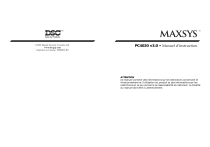
Lien public mis à jour
Le lien public vers votre chat a été mis à jour.
Caractéristiques clés
- Armement et désarmement du système.
- Programmation de codes d'accès.
- Suspension de zones spécifiques.
- Surveillance des alarmes incendie.
- Contrôle d'accès via lecteurs de cartes.
- Visualisation de la mémoire d'événements.
Questions fréquemment posées
Entrez votre code d'accès et suivez les instructions à l'écran pour armer la ou les partitions que vous souhaitez protéger.
Tapez [*] [1] et suivez les instructions pour sélectionner la zone que vous souhaitez suspendre. Notez que certaines zones peuvent ne pas pouvoir être suspendues pour des raisons de sécurité.
Appuyez sur [*], puis sur [3]. Les alarmes survenues lors de la dernière période d'armement seront affichées.
Suivez immédiatement votre plan d'évacuation d'urgence.